Ryšio problemos naudojant „Jagex“ paleidimo priemonę gali būti varginančios, ypač žaidimų piko valandomis, kai serveris dažnai perkraunamas. Tačiau problemų gali kilti dėl įvairių šaltinių, įskaitant saugos programinės įrangos trikdžius, VPN konfigūracijas, pasenusias programos versijas arba tiesiog prastą interneto ryšį. Šiame išsamiame vadove pateikiamos veiksmingos strategijos trikčių šalinimui ir ryšio klaidoms, iškilusioms naudojant Jagex paleidimo priemonę, išspręsti.
Kaip išspręsti ryšio klaidas naudojant „Jagex“ paleidimo priemonę
1. Išvalykite programos talpyklą
Talpyklos išvalymas gali pagerinti Jagex paleidimo priemonės našumą pašalinus pasenusius duomenų failus. Štai kaip tai padaryti:
- Paspauskite, Windows key + Rkad atidarytumėte dialogo langą Vykdyti, įveskite
%localappdata%ir paspauskite Enter . - Raskite Jagex arba RuneScape aplanką (pvz., Jagex arba JagexLauncher).
- Nustatykite ir ištrinkite visus failus ar aplankus, susietus su talpykla arba laikinais duomenimis (ieškokite pavadinimų, pvz., talpyklos arba tmp ).
Sugadinti failai gali turėti įtakos jūsų ryšiui, todėl jų pašalinimas gali būti naudingas norint atkurti įprastą funkcionalumą.
2. Paleiskite „Jagex“ suderinamumo režimu ir su administratoriaus teisėmis
Programos paleidimas suderinamumo režimu gali sumažinti galimas problemas, susijusias su naujesniais operacinės sistemos naujiniais. Atlikite šiuos veiksmus:
- Dešiniuoju pelės mygtuku spustelėkite „Jagex Launcher“ nuorodą ir pasirinkite Ypatybės .
- Skirtuke Suderinamumas pažymėkite Paleisti šią programą suderinamumo režimu: ir pasirinkite Windows 7 . Taip pat įgalinkite Vykdyti šią programą kaip administratorių .
- Spustelėkite Taikyti , tada Gerai ir iš naujo paleiskite programą.
Šis reguliavimas padeda sukurti aplinką, tinkamesnę, kad paleidimo priemonė tinkamai veiktų.
3. Laikinai išjunkite antivirusinę programą
Kartais antivirusinė programinė įranga klaidingai nustato Jagex paleidimo priemonę kaip grėsmę, blokuojančią jūsų ryšį. Norėdami tai išspręsti:
- Atidarykite meniu Pradėti , įveskite Windows sauga ir paspauskite Atidaryti .
- Eikite į Ugniasienė ir tinklo apsauga ir pasirinkite Viešasis tinklas .
- Išjunkite „Microsoft Defender“ užkardą.
Nepamirškite vėl įjungti antivirusinės programos, kai atliksite šiuos veiksmus, kad išlaikytumėte sistemos saugumą.
4. Įtraukite Jagex į neįtrauktų ugniasienės sąrašą
Užtikrinant, kad Jagex paleidimo priemonė būtų atleista nuo ugniasienės apribojimų, gali pagerinti ryšio patikimumą. Štai kaip:
- Paspauskite Win+ R, įveskite
firewall.cplir paspauskite , Enterkad pasiektumėte Windows Defender ugniasienę . 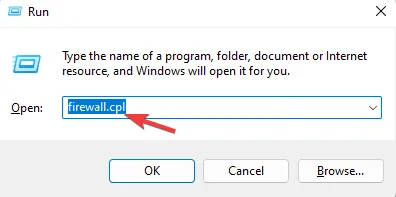
- Spustelėkite Leisti programą arba funkciją per „Windows Defender“ užkardą .
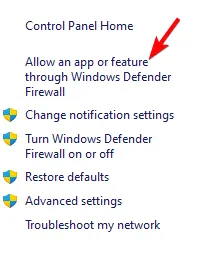
- Spustelėkite Keisti nustatymus lange Leidžiamos programos.
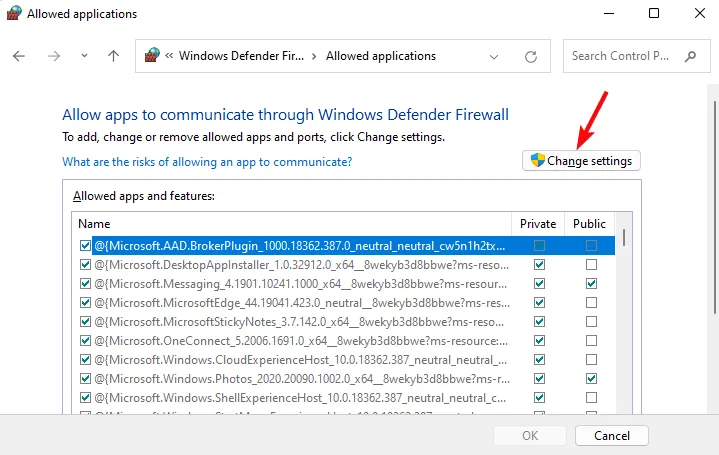
- Pasirinkite Leisti kitą programą ir eikite į JagexLauncher.exe vietą .
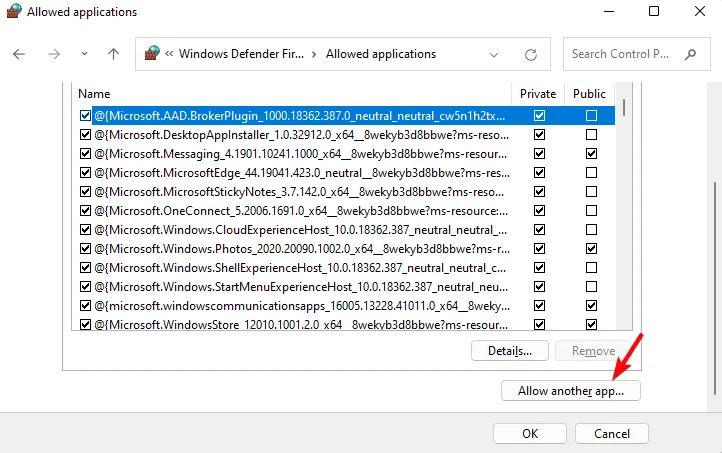
- Pasirinkite „Jagex“ diegimo aplanką, kurį paprastai rasite adresu C:\Program Files\Jagex\Runescape Launcher .
- Dukart spustelėkite JagexLauncher.exe , kad pridėtumėte ją prie leidžiamų programų, tada spustelėkite Pridėti , tada Gerai .
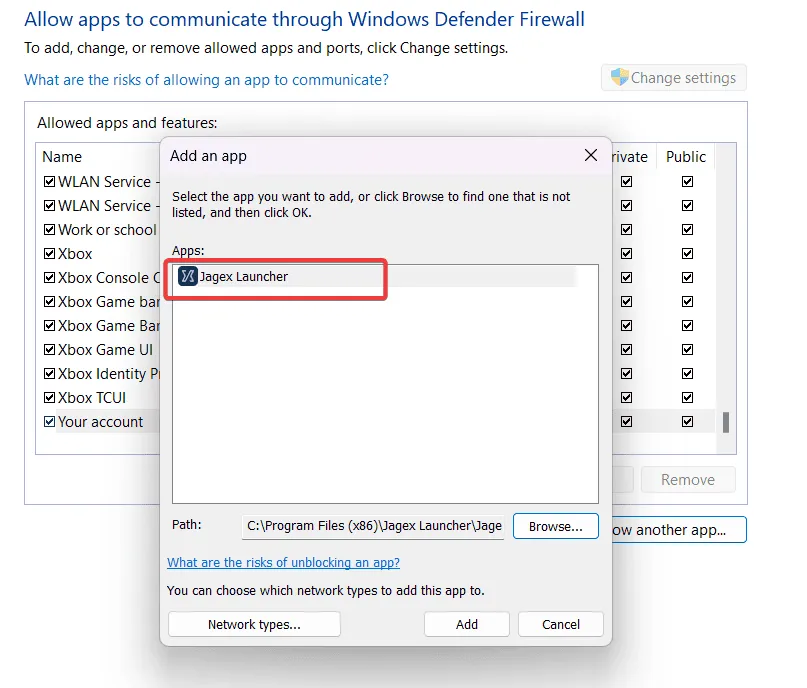
Įtraukdami Jagex paleidimo priemonę į baltąjį sąrašą, sumažinate užkardos nustatymų sukeltų ryšio blokų tikimybę.
5. Laikinai išjunkite VPN
Jei naudojate VPN, gali būti verta jį išjungti, kad pamatytumėte, ar jis išsprendžia ryšio problemą:
- Paspauskite Windowsklavišą ir eikite į Nustatymai .
- Pasirinkite Tinklas ir internetas , tada dešiniajame meniu spustelėkite VPN .
- Pasirinkite VPN ryšį, spustelėkite išskleidžiamąjį meniu ir pasirinkite Pašalinti .
Kartais ryšio klaidos yra susietos su VPN serverio vieta, todėl jo išjungimas gali padėti.
6. Iš naujo įdiekite Jagex Launcher
Jei visa kita nepavyksta, gali prireikti švariai įdiegti Jagex paleidimo priemonę:
- Spustelėkite mygtuką Pradėti , įveskite Valdymo skydas ir atidarykite jį.
- Eikite į Programos ir funkcijos .
- Sąraše pasirinkite Jagex Launcher ir spustelėkite Pašalinti .
- Dar kartą atsisiųskite paleidimo priemonę iš oficialios svetainės ir tęskite jos diegimą.
Įsitikinkite, kad tvarkote diegimą iš patikimo šaltinio, kad neatsisiųstumėte sugadintos ar kenkėjiškos programinės įrangos.
Ar susidūrėte su kitu sprendimu, kuris nėra nurodytas šiame vadove? Nedvejodami pasidalykite ja mūsų bendruomenei toliau pateiktose pastabose!
Papildomos įžvalgos
1. Ką daryti, jei nė vienas iš šių veiksmų neišsprendžia ryšio problemos?
Jei išbandėte visus siūlomus trikčių šalinimo veiksmus ir vis tiek susiduriate su ryšio problemomis, patartina apsilankyti oficialiame „Jagex“ palaikymo puslapyje arba kreiptis pagalbos į klientų aptarnavimo tarnybą.
2. Ar VPN naudojimas iš tikrųjų gali padėti pagerinti ryšį su Jagex paleidimo priemone?
Nors VPN gali pasiūlyti didesnį privatumą, jie taip pat gali sulėtinti ryšį arba sukelti daugiau problemų dėl maršruto parinkimo. Jei norite patikrinti ryšio greitį arba apeiti geografinius apribojimus, įsitikinkite, kad pasirinkote patikimą VPN.
3. Ar saugu išjungti antivirusinę programinę įrangą šalinant triktis?
Paprastai saugu laikinai išjungti antivirusinę programą trikčių šalinimo tikslais, tačiau nepamirškite jos vėl įjungti, kai baigsite. Be to, visada įsitikinkite, kad atsisiunčiate programinę įrangą iš patikimų šaltinių, kad sumažintumėte riziką.
Parašykite komentarą